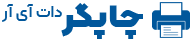نحوه تست انواع پرینترهای لیزری نحوه تست انواع پرینترهای لیزری
نحوه تست پرینتر لیزری رنگی و سیاه سفید
تست پرینتر آزمایشی است که به کمک آن می توان خطاهایی که دستگاه پرینتر شما با آن مواجه است مثل مشکلات کارتریج و عدم تراز بودن یا بالا و پایین شدن سطح جوهر، درصدهای چیپ کارتریچ و همینطور چاپ نادرست رنگها را نشان دهد.
پس از تشخیص خطاهای احتمالی با یک تست پرینت ساده، در صورت لزوم به تعمیر پرینتر، خرید کارتریج یا شارژ کارتریج بپردازید.
حال در این مقاله سعی داریم نحوه ی انجام تست پرینت را برایتان شرح دهیم، البته باید در نظر داشته باشید روش تست پرینت رنگی و سیاه سفید در سیستم عامل های مختلف متفاوت است، به همین علت اچ پی تعمیر در ادامه طریقه ی تست پرینت در نسخه های مختلف ویندوز را برایتان شرح می دهد.
تست پرینت در ویندوز 10
-
به منوی Start بروید و عبارت Printers And Scanners را وارد کنید.
-
در پنجره جدید چاپگر مورد نظر را انتخاب کنید.
-
با کلیک بر روی چاپگر مورد نظر، گزینه Manage را انتخاب کنید.
-
حال گزینه Print A Test Page را انتخاب کنید.
چاپگر یک صفحه بصورت تستی برای شما چاپ می کند.
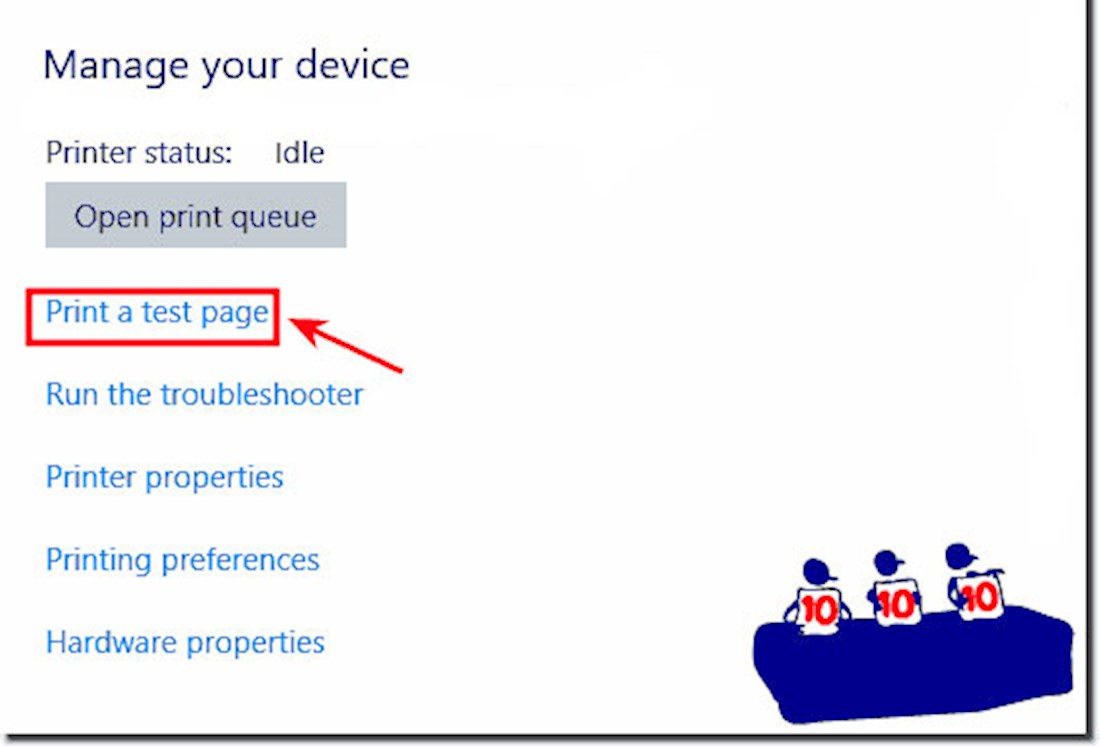
تست پرینت در ویندوز 7
-
به منوی Start بروید و وارد بخش Control Panel سیستم خود بشوید و گزینه Hardware Sound را انتخاب کنید.
-
در پنجره جدید گزینه Devices And Printers را جستجو کنید.
-
پرینتر مورد نظرتان را انتخاب کنید و روی آن راست کلیک کنید و گزینه Printer Properties را انتخاب کنید.
-
حال روی گزینه Print Test Page کلیک کنید.
اینک چاپگر برای شما یک صفحه بصورت تستی چاپ می کند.
تست پرینت در ویندوز 8
-
وارد منوی Control Panel سیستم خود شوید.
-
بر روی عبارت Devices And Printers کلیک کنید.
-
حالا چاپگر مورد نظرتان را انتخاب کنید و روی آن راست کلیک کنید.
-
گزینه Print Properties را انتخاب کنید.
-
گزینه Print Test Page را انتخاب کنید و منتظر چاپ باشید.
حال چاپگرتان تست پرینت را به شما می دهد.
تست پرینت در سیستم عامل Mac
-
در سمت چپ و بالای صفحه روی نماد Apple کلیک کرده و وارد منوی Apple Menu شوید.
-
گزینه System Preferences را انتخاب کنید و سپس روی گزینه Printers And Scanners کلیک کنید.
-
چاپگر مورد نظرتان را انتخاب کنید و روی گزینه Open Print Queue کلیک کرده و اگر چاپهایی در انتظار است تمامی ان هارا حذف کنید.
-
با انتخاب گزینه Option And Supplies پس از باز شدن پنجره جدید گزینه Utility را انتخاب کنید.
-
حال گزینه Print Test Page را انتخاب کنید.
اینک چاپگر صفحه تست شما را پرینت می کند.
تست پرینت رنگی با چاپگرهای برند HP
در صورتیکه پرینتر شما برند HP است، برای تست پرینت رنگی آن در ویندوزهای 7 ،8 و 10 مراحل زیر را طی کنید.
-
ابتدا نرم افزار HP Printer Assistant را باز کنید.
-
بر روی عبارت Maintain Your Printer کلیک کنید و سپس به بخش Device Report بروید.
-
حال گزینه Print Diagnostic را انتخاب کنید.
اینک اطلاعات دقیق چاپگر در اختیار شماست و همچنین می توانید از وضعیت کارتریج آن مطلع شوید.
در نظر داشته باشید اگر کیفیت چاپ برایتان مطلوب نبود، فرایند تست پرینت را چندبار تکرار کنید. چنانچه کیفیت چاپ همچنان پایین و نامطلوب بود به بررسی وضعیت کارتریج توسط متخصصین بپردازید.
خرید پرینتر hp
شرکت اچ پی تعمیر علاوه بر فروش و تعمیر پرینتر اپسون در فروش و تعمیر پرینترهای دیگری نظیر پرینتر hp، canonn و سایرموارد فعالیت می کند اما محصولات اچ پی که از مرکز اچ پی تعمیر تهیه می کنید، دارای شرایط ویژه ای هستند که این شرایط شامل: خدمات پس از فروش پرینترهای hp، تعمیر پرینتر اچ پی، نمایندگی ، سرویس پرینترهای hp، خدمات پس از فروش hp، تعمیرات تخصصی پرینترهای hp و شارژ پرینترهای hp در محل می باشند و در صورت نیاز به نمایندگی تعمیرات پرینتر hp، تعمیر کار پرینتر، مرکز تعمیرات پرینترهای hp و سایرموارد می توانید با متخصصان و مشاوران شرکت ما تماس بگیرید.